win10 9926预览版怎么开启新的登陆界面?
摘要:装上windows10最新版9926后,有些人的系统登陆界面已经由原来Windows8/8.1登录界面的方形头像换成了圆形头像,但是还有一部...
装上windows10最新版9926后,有些人的系统登陆界面已经由原来Windows 8/8.1登录界面的方形头像换成了圆形头像,但是还有一部分人的头像却停留在windows8.1的状态,接下来我的方法就能让大家在这两者之间自由变换。


1、按Windows+R键打开运行,然后输入regedit按回车,打开注册表编辑器
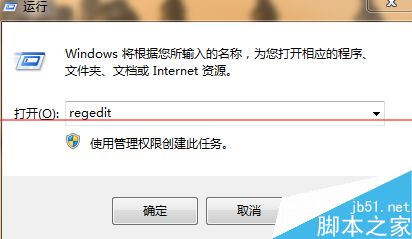
2、定位到以下位置:HKEY_LOCAL_MACHINESOFTWAREMicrosoftWindowsCurrentVersionAuthenticationLogonUITestHooks
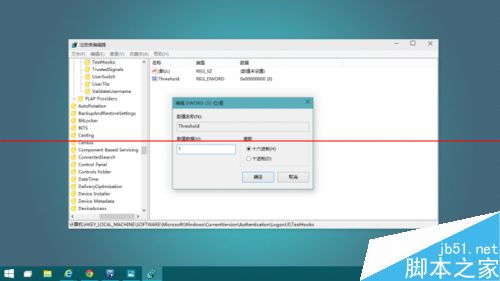
3、在右侧的列表中寻找并双击“Threshold”,并在弹出的窗口中把键值改为1(1为新版圆角,0为旧版方角
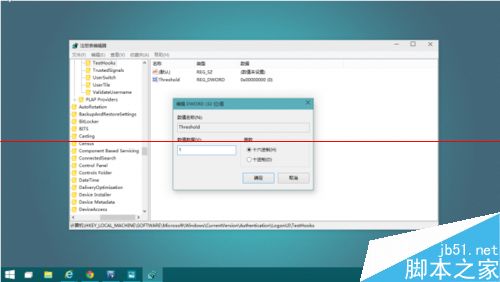
4、退出注册表编辑器

5、最终效果
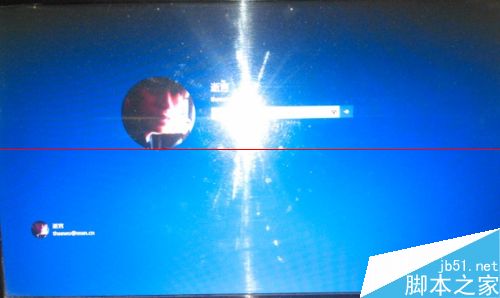
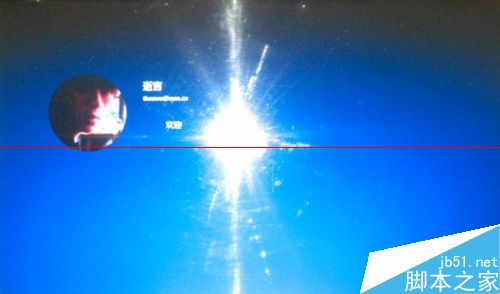
【win10 9926预览版怎么开启新的登陆界面?】相关文章:
★ win10预览版14328中怎么一键增加/删除操作中心磁贴?
★ win10预览版14361升级14367后怎么恢复开机启动项?
★ Win10预览版10586怎么升级至一周年更新14393版?
★ Win10 RS2预览版14942中Xbox登录失败该怎么办?
